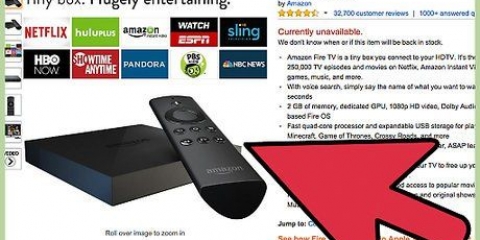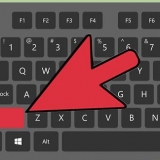Som med alle utskrifter, avhenger det av hvor lang tekstfilen din er, om du velger å skrive ut ensidig eller tosidig. Ensidig utskrift kan kreve at du bruker dobbelt så mye papir, noe som kan forårsake innbindingsproblemer hvis filen er stor nok. Du må også angi med hvilken skriver du ønsker å skrive ut. Dette kan være forvirrende hvis flere skrivere er koblet til samme Wi-Fi-nettverk. Sjekk skriveren for tegn på en bestemt ID og finn den i listen over alternativer.
Avhengig av filen du skriver ut, kan det være like enkelt å finne og laste ned en annen kopi og skrive den ut direkte fra datamaskinen din. En annen mulig måte å omgå Amazons opphavsrettsbeskyttelse på er å ta et skjermbilde av hver side i en fil og skrive det ut manuelt. Dette anbefales imidlertid ikke for filer på mer enn noen få sider siden prosessen er svært tidkrevende og kjedelig.
Skriv ut fra en kindle
Innhold
Det kan være veldig nyttig å ha en eReader. Du kan ta med deg et helt bibliotek uansett hvor du går, og det gir deg mange tilpasningsmuligheter for å gi deg en best mulig leseopplevelse. Det er imidlertid også mange situasjoner hvor en digital kopi ikke er tilstrekkelig, og en trykt versjon av et utdrag eller helheten foretrekkes. Hvordan du skriver ut fra en Kindle avhenger mye av om du har en vanlig eReader eller Kindle Fire-nettbrettversjonen. Mens Kindle-bøker kommer med DRM-opphavsrettsbeskyttelse for å forhindre utskrift, er det ganske enkelt å omgå disse begrensningene og skrive ut filene du har valgt.
Trinn
Metode 1 av 2: Skriv ut fra en Kindle eReader

1. Koble Kindle til en datamaskin. I motsetning til Kindle Fire HD, mangler en vanlig Kindle et avansert verktøy som ikke bare viser e-bøker. Du kan fortsatt skrive ut materialer fra den, men du må først koble den til en datamaskin som du normalt ville gjort. Koble Kindle til datamaskinen med en USB-kabel. Datamaskinen din skal gjenkjenne Kindle i løpet av sekunder.

2. Installer programvare for fjerning av DRM på datamaskinen. For å unngå overdistribusjon har Kindle-kjøpte bøker opphavsrettsbeskyttelse som forhindrer filkopiering og utskrift. Dette er irriterende, men det kan omgås ved hjelp av tredjepartsprogramvare. Heldigvis er DRM-fjerningsprogramvare enkel å laste ned. Last ned et DRM-fjerningsprogram spesifikt for Kindles og installer det på datamaskinen din.
Pass på at du laster ned fra en pålitelig kilde. Hvis det er mye reklame eller "spesialtilbud" knyttet til nedlastingen, kan det være risikabelt, og det kan være lurt å ta seg tid til å se etter et alternativ.

3. Dekrypter og kopier Kindle-filene dine. DRM-fjerningsverktøy lager et duplikat av den valgte eBok-filen uten opphavsrettsbeskyttelse, og lar originalen være intakt. Filen må ellers være identisk med originalen. Når avinstalleringsprogramvaren er installert, åpner du programmet og velger filene du vil skrive ut. Programmet kopierer filene og fjerner dem fra DRM.

4. Konverter formatet. Du kan bruke et PC-program som Kindle for PC for å gjenopprette de knuste filene (Kindle bruker en unik .azw-format) til et universelt format, for eksempel .epub eller .pdf. Selv om du er en .azw-filen kan ikke bare skrives ut via Kindle for PC, du kan åpne filen fra et program som tilbyr et utskriftsverktøy, for eksempel Adobe Reader, etter å ha konvertert den.
Mac OS har lignende programmer. Kontroller operativsystemets kompatibilitet før du laster ned et program.

5. Velg ønskede filer i et utskriftsvennlig program. Konvertering av filer via Kindle for PC bør være en rask og enkel prosess da eReader-filer vanligvis er små. Derfra bør du kunne få tilgang til et tredjeparts leserprogram, for eksempel Adobe Reader eller Caliber. Når et universelt leserprogram har startet, åpner du filen du vil skrive ut. Derfra skal en utskriftsknapp være synlig.

6. Skriv ut og sjekk filene dine. Når du klikker på utskriftsknappen, vil du bli bedt om å angi spesifikk informasjon for utskriften, inkludert antall kopier du vil skrive ut og om du vil ha sidene enkelt- eller tosidige. Fyll inn riktig informasjon og fullfør utskriftsprosessen. Så lenge skriverens tilkobling er god, og det er nok blekk, skal den skrives ut. Når alle sidene er skrevet ut, kontroller at alle er skrevet ut. Tell antall sider og sørg for at alle sidene er skrevet ut riktig.
Du kan trenge ekstra kassetter hvis du planlegger å skrive ut en større fil. Hvis du skriver ut en hel bok, anbefales det at du gjør sidene tosidige da det blir lettere å binde sidene sammen.
Metode 2 av 2: Skriv ut fra en Kindle Fire HD

1. Koble til et Wi-Fi-nettverk. Kindle Fire HD er forskjellig fra en vanlig Kindle ved at den fungerer som et nettbrett i stedet for bare en e-leser. Du kan koble til Wi-Fi-nettverket som du normalt ville gjort med en hvilken som helst annen enhet. Koble til nettverket skriveren er koblet til. Derfra kan du sende Kindle Fire-data direkte til skriveren. Når enheten din har mottatt riktig informasjon å koble til, kobles den automatisk til nettverket i fremtiden.
- Å komme på nett med en Kindle Fire bør være enkelt, selv om du sannsynligvis vil bli bedt om å skrive inn Wi-Fi-passordet. Hvis du har problemer med å koble til, sørg for at enhetens flymodus er slått av.

2. Fjern DRM-beskyttelse om nødvendig. Som nettbrett lar Kindle Fire deg få tilgang til nettsider og ulike filer. De eneste filene som krever tilpasning er Kindle-kjøpte .azw filer. Du kan skrive ut andre filer som på et vanlig nettbrett. Men hvis du prøver å skrive ut Kindle-spesifikke e-bøker, må du laste ned programvare for fjerning av DRM. DRM-fjerningsprogramvare for Kindle-bøker er ganske enkelt å finne og kan lastes ned direkte til Kindle Fire HD.
Sørg for at nedlastingen er trygg. Du kan vanligvis få et godt inntrykk av en fils verdi basert på nettstedets rangeringer, antall ganger lastet ned og eventuelle kommentarer lagt ut på nedlastingssiden.

3. Konverter Kindle-filene. I originalen .azw-format kan du ikke åpne Kindle-filene med et program som lar deg overføre dem til et mer universelt pdf-format. Med en Kindle Fire HD kan du laste ned denne programvaren direkte til nettbrettet eller til en vanlig datamaskin og konvertere filene der før du overfører dem til Kindle. Kindle konverteringsprogramvare er enkel å bruke og tar vanligvis ikke mer enn noen få minutter å gå gjennom hele prosessen.
Slike programmer er tilgjengelige for både Mac og PC.

4. Last ned og åpne en skrivervennlig app. I motsetning til en vanlig Kindle eReader, kan du laste ned fulle programmer på Kindle Fire HD. Dette er nyttig når det kommer til utskrift, da du kan bruke et program til å skrive ut direkte fra nettbrettet, forutsatt at du har en skriver koblet til et Wi-Fi-nettverk.

5. Velg filen og klargjør den for utskrift. Velg filen du vil skrive ut ved hjelp av den utskriftsvennlige appen. Selv om den spesifikke plasseringen vil variere avhengig av programmet du bruker, skal utskriftsknappen være lett å finne. Trykk på den når du har åpnet filen og fyll inn relevant informasjon for utskriften. Du vil bli spurt om hvor mange kopier du vil ha og om papiret ditt skal skrives ut enkelt- eller dobbeltsidig.

6. Skriv ut din fysiske kopi og sjekk den. Hvis du har en stabil Wi-Fi-tilkobling, og skriveren har nok blekk, bør utskriften gå jevnt. Som med enhver utskriftsjobb, må du kontrollere den utskrevne kopien. Sjekk at alle sidene er skrevet ut og at kvaliteten er god. Bind deretter sidene sammen (med en stiftemaskin eller i en mappe, avhengig av antall sider) og gi den første siden en tittel slik at leserne vet hva de har.
Tips
Advarsler
- Vær forsiktig når du laster ned tredjepartsprogramvare (som DRM-fjerning) til Kindle. Mens de fleste appene du kommer over vil være trygge, er det en sjanse for at noen av dem er skadelige. Hvis du noen gang er i tvil, sjekk nettstedet der filen ligger, eller søk etter anmeldelser av appen på nettet.
- Lovligheten av å tukle med programvare for fjerning av DRM er tvilsom. Derfor kan det bare anbefales at du bruker redigerte Kindle-filer til eget personlig bruk, i motsetning til ulovlig distribusjon.
Artikler om emnet "Skriv ut fra en kindle"
Оцените, пожалуйста статью
Populær